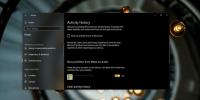WinDataReflector ile Veri Yedekleme ve İki Yönlü Eşitleme İşleri Oluşturma / Zamanlama
Daha önce, Exiland Backup (incelenen) gibi bir dizi farklı yedekleme aracını ele aldık buraya) ve Cobian Backup (gözden geçirildi) buraya) - Yedekleme görevleri oluşturarak dosyalarınızı belirli bir konuma kolayca yedeklemenizi ve ardından zaman zaman çalışacak şekilde zamanlamanızı sağlar. WinDataReflector yedekleme ve senkronizasyon işleri oluşturmanıza ve bunları bir tıklamayla çalıştırmanıza olanak tanıyan benzer bir yedekleme uygulamasıdır. Temel özelliği (dosya senkronizasyonu), yedekleme işine eklenen dosyaları karşılaştırmanıza olanak tanır. Bu özellik, kaynak dizindeki tüm dosyaların hedef konuma kopyalanıp kopyalanmadığını kontrol etmek istediğiniz durumlarda kullanışlı olabilir. Ayrıca, hem kaynak hem de hedef klasörleri senkronize tutan iki yönlü senkronizasyonu destekler. Örneğin, hedef klasöre bazı dosyalar yerleştirirseniz, bu dosyalar otomatik olarak kaynağa kopyalanır Ancak, bu senkronizasyon özelliğinin uygulama. Manuel dosya yedekleme ve senkronizasyon dışında, bu işleri daha sonra da zamanlayabilirsiniz. Ayrıca araç, şifreleme bilgileriyle birlikte dosyaları hedef klasöre kolayca taşımanıza yardımcı olmak için NTFS dosya güvenliğini tamamen destekler. Daha fazla ayrıntı için okumaya devam edin.
Her yedekleme / eşitleme görevi için ayrı bir sekme oluşturur. Basitçe tıklayarak yeni görevler oluşturabilirsiniz Senkronize veya Destek olmak çubuğundaki düğmeler. Bir senkronizasyon görevi oluşturmak istiyorsanız, hem sol hem de sağ kaynak klasörleri seçmeniz ve ardından Tamam süreç dosyaları karşılaştırmak için. Eklenen veya silinen dosyalar gibi herhangi bir fark bulursa, bunları pencerede gösterir. Tıklayabilirsiniz Ayarlar Dosyaları senkronize etmeye başlamadan önce düğmesini tıklayın.

Burada senkronizasyon işlemi ile ilgili birkaç ayarı Genel, Kurallar, İstisnalar ve Zamanlar giriş gibi bölümler Görev adı, tanımlayan Dosya Silme, Görev Süresi vb.
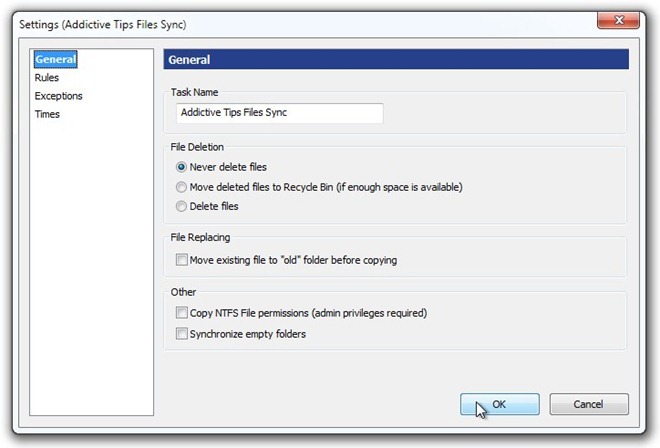
Ayarları başarıyla yapılandırdığınızda, Eşitleme düğmesine basarak senkronizasyon işlemini başlatın.
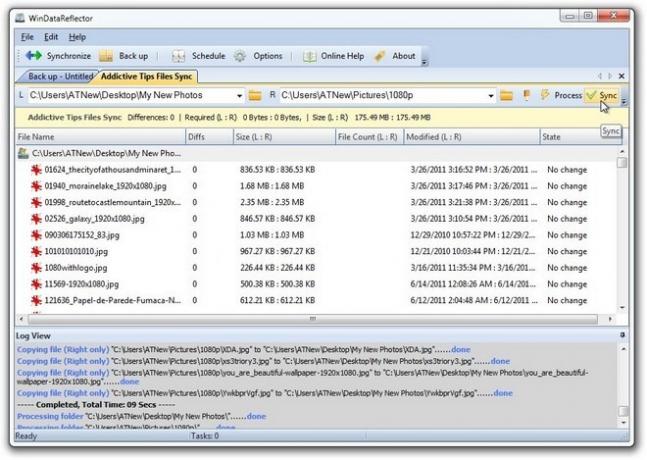
Yedekleme seçenekleri, hem sol hem de sağ klasörleri seçmenizi gerektirir. Sadece kaynak dosyayı seçip tıklatarak istediğiniz kadar klasör ve dosya ekleyebilirsiniz. Ekle sağ üst köşede.
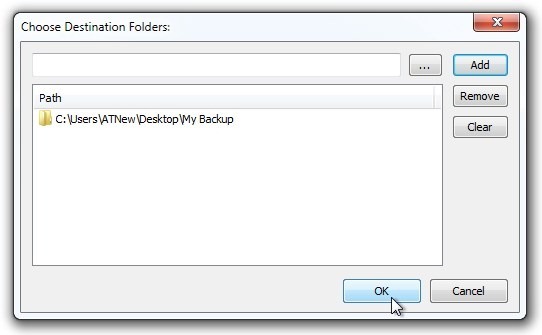
Dosyaları ekledikten sonra, süreç ardından Destek olmak düğmesine basın.
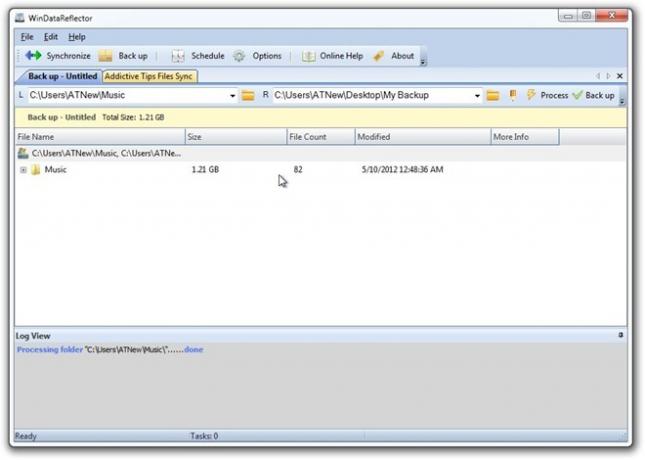
WinDataReflector ücretsiz olarak kullanılabilir ve Windows XP, Windows Vista, Windows 7 ve Windows 8'de çalışır. Testler Windows 7, 64 bit OS sürümünde gerçekleştirildi.
WinDataReflector'ı indirin
Arama
Yakın Zamanda Gönderilenler
Windows 10 görünümünü ve rengini sıfırlama
Windows 10'un görünüşünü değiştirmek için birçok farklı ipucunu ele...
Windows 10 1903'te sıkışmış görev görünümü nasıl düzeltilir?
Windows 10 1903 çıktı ve hatalarının çoğu düzeltildi. Beta dönemind...
Çoklu önyükleme USB Yükleyicisi: Tek Bir USB'den Birden Çok Canlı Linux Dağıtımını Önyükleme
Yeni bir işletim sistemi kurmanın en kolay yollarından biri, ISO'su...